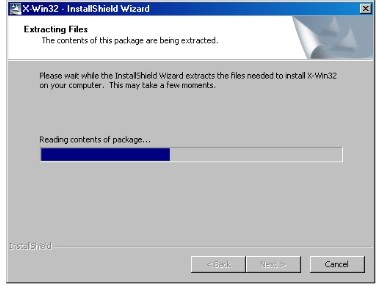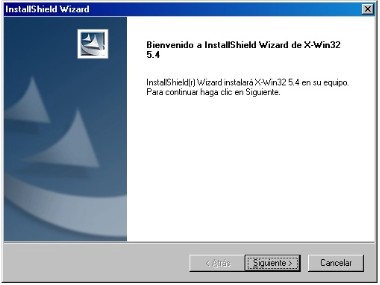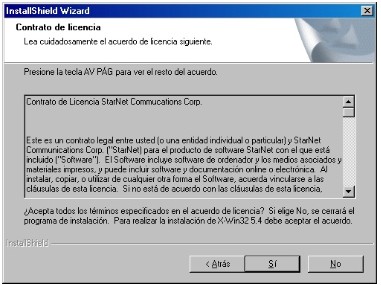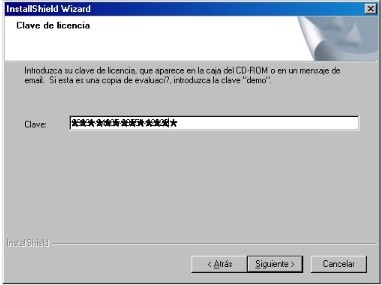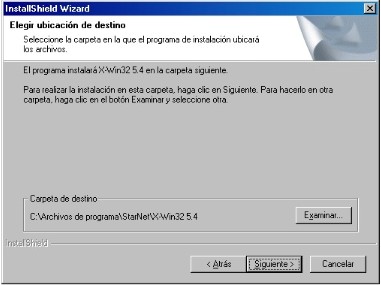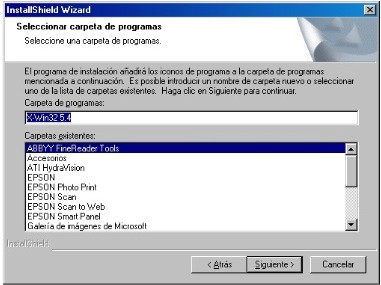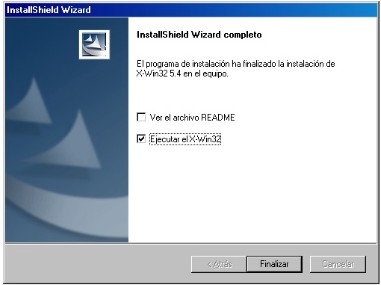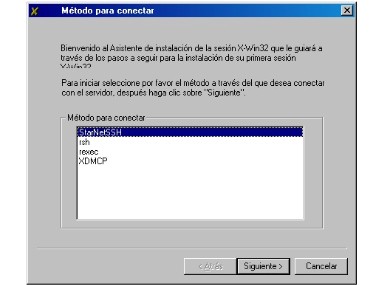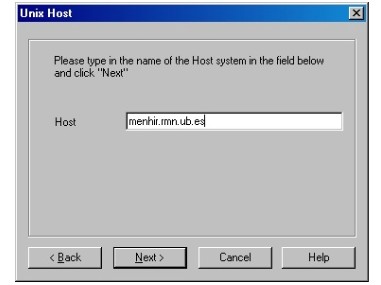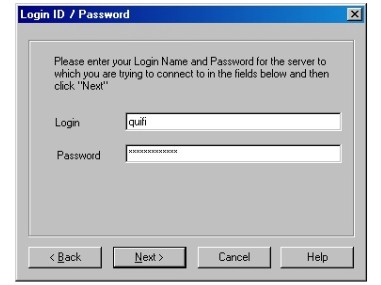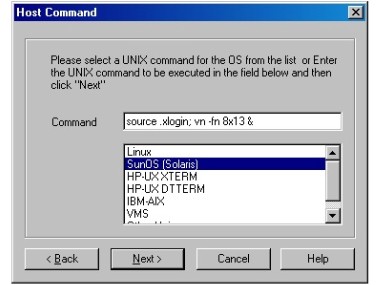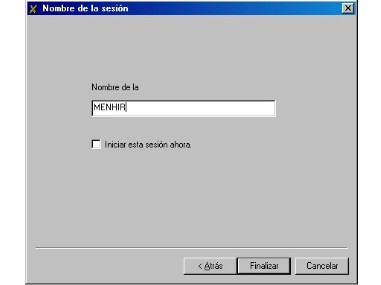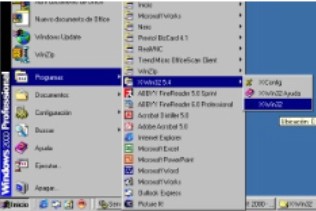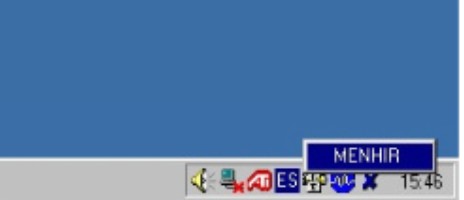Para la instalación de X-win32
versión 5.4 en un PC con Windows 95, 98, NT, 2000 o XP siga las
siguientes instrucciones:
 Descomprima el fichero x-win544sf.zip. Obtendrá el fichero x-win544sf. Haga doble clic en el fichero x-win544sf para instalar el programa. Descomprima el fichero x-win544sf.zip. Obtendrá el fichero x-win544sf. Haga doble clic en el fichero x-win544sf para instalar el programa.
 Seleccione el lenguaje para la instalación
(por defecto Español) y pulse Aceptar. Seleccione el lenguaje para la instalación
(por defecto Español) y pulse Aceptar.
 Aparecerá un mensaje de
bienvenida. Pulse Siguiente para
acceder a la siguiente pantalla. Aparecerá un mensaje de
bienvenida. Pulse Siguiente para
acceder a la siguiente pantalla.
 A continuación se desplegará un nuevo cuadro
de diálogo con las condiciones de la licencia. Pulse Si si está de acuerdo con la misma y para
acceder a la siguiente pantalla. A continuación se desplegará un nuevo cuadro
de diálogo con las condiciones de la licencia. Pulse Si si está de acuerdo con la misma y para
acceder a la siguiente pantalla.
 Se le solicitará la clave de licencia. Este número; de licencia le habrá sido enviado
por mail una vez haya rellenado y entregado a la Unitat d´RMN d´Alt Camp la correspondiente solicitud de X-terminal.
Pulse Siguiente
una vez haya introducido la clave. (Recuerde conservar los espacios en blanco y
guiones de que conste la clave) Se le solicitará la clave de licencia. Este número; de licencia le habrá sido enviado
por mail una vez haya rellenado y entregado a la Unitat d´RMN d´Alt Camp la correspondiente solicitud de X-terminal.
Pulse Siguiente
una vez haya introducido la clave. (Recuerde conservar los espacios en blanco y
guiones de que conste la clave)
 A continuación se le indicará que esta clave sólo es válida
para un red de tipo 10.5.*.*. Pulse en el botón Aceptar. A continuación se le indicará que esta clave sólo es válida
para un red de tipo 10.5.*.*. Pulse en el botón Aceptar.
 Seguidamente se le ofrecerá la posibilidad de
instalar el software en una path determinado. Este path es válido
por defecto y por tanto no es necesario que lo cambie. Pulse Siguiente para acceder a la siguiente pantalla. Seguidamente se le ofrecerá la posibilidad de
instalar el software en una path determinado. Este path es válido
por defecto y por tanto no es necesario que lo cambie. Pulse Siguiente para acceder a la siguiente pantalla.
 Seleccione el tipo de instalación a realizar.
Dispone de tres opciones: Seleccione el tipo de instalación a realizar.
Dispone de tres opciones:
Típica.
Compacta.
Personalizada.
Seleccione Típica
y pulse Siguiente.
 Seleccione el nombre de la carpeta que le
aparecerá en el menú Inicio de Windows. El nombre dado por defecto es correcto
y no es necesario modificarlo. Pulse nuevamente Siguiente. Seleccione el nombre de la carpeta que le
aparecerá en el menú Inicio de Windows. El nombre dado por defecto es correcto
y no es necesario modificarlo. Pulse nuevamente Siguiente.
 A continuación se iniciará el proceso de
copiado de ficheros. A continuación se iniciará el proceso de
copiado de ficheros.
 Una vez haya finalizado el copiado de
ficheros le aparecerá una pantalla que le permitirá ver el fichero README, ejecutar X-win32 o bien dar por
finalizada la instalación. Seleccione Ejecutar el X-Win32 y pulse el botón Finalizar
para finalizar la instalación. Una vez haya finalizado el copiado de
ficheros le aparecerá una pantalla que le permitirá ver el fichero README, ejecutar X-win32 o bien dar por
finalizada la instalación. Seleccione Ejecutar el X-Win32 y pulse el botón Finalizar
para finalizar la instalación.
 Seguidamente le aparecerá el asistente para configurar una sesión. Seleccione
StarNetSSH y pulse en Siguiente
para continuar. Seguidamente le aparecerá el asistente para configurar una sesión. Seleccione
StarNetSSH y pulse en Siguiente
para continuar.
 Se le pedirá el host al que desea conectarse. Teclee
menhir.rmn.ub.es i pulse en Siguiente
para continuar. Se le pedirá el host al que desea conectarse. Teclee
menhir.rmn.ub.es i pulse en Siguiente
para continuar.
 Introduzca su código de usuario en el campo Login y el password que posee en menhir en el campo Password.
Pulse en Next
para continuar. Si no recuerda su Login y Password, póngase en contacto con la Unidad. Introduzca su código de usuario en el campo Login y el password que posee en menhir en el campo Password.
Pulse en Next
para continuar. Si no recuerda su Login y Password, póngase en contacto con la Unidad.
 En el campo Command teclee lo siguiente:
source .xlogin; vn -fn 8x13 & y seleccione la opción SunOs (Solaris).
IMPORTANTE: Conserve los espacios en blanco, letras minúsculas y signos en el campo Command.
Pulse en Next
para continuar. En el campo Command teclee lo siguiente:
source .xlogin; vn -fn 8x13 & y seleccione la opción SunOs (Solaris).
IMPORTANTE: Conserve los espacios en blanco, letras minúsculas y signos en el campo Command.
Pulse en Next
para continuar.
 Introduzca el nombre de la sesión. Le recomendamos MENHIR. Seguidamente pulse en Finalizar. Introduzca el nombre de la sesión. Le recomendamos MENHIR. Seguidamente pulse en Finalizar.
 Ya puede ejecutar X-Win32. Vaya a Inicio - Programas - X-Win32 5.4 - Xwin32. Ya puede ejecutar X-Win32. Vaya a Inicio - Programas - X-Win32 5.4 - Xwin32.
 A la derecha de la barra de tareas le aparece la letra X. Pulse con el botón
izquierdo del ratón sobre la misma y seleccione MENHIR. Al cabo de pocos segundos debería conectar con el servidor y abrirse el programa Vnmr para
procesado de espectros. A la derecha de la barra de tareas le aparece la letra X. Pulse con el botón
izquierdo del ratón sobre la misma y seleccione MENHIR. Al cabo de pocos segundos debería conectar con el servidor y abrirse el programa Vnmr para
procesado de espectros.
Barcelona,
13-Febrero-2004
| 
 Descomprima el fichero x-win544sf.zip. Obtendrá el fichero x-win544sf. Haga doble clic en el fichero x-win544sf para instalar el programa.
Descomprima el fichero x-win544sf.zip. Obtendrá el fichero x-win544sf. Haga doble clic en el fichero x-win544sf para instalar el programa.